
Chromebook secara lokal menyinkronkan beberapa data, jadi Anda sebaiknya menghapus data pribadi tersebut saat menjual atau meneruskan Chromebook Anda. Anda juga dapat memasang ulang Chrome OS - sangat berguna jika Anda mengotak-atik mode pengembang.
Melakukan pengaturan ulang pabrik akan menghapus semua data lokal yang disimpan di Chromebook Anda - misalnya, file yang disimpan di folder Unduhan. Sebagian besar data di Chromebook Anda disinkronkan secara online, jadi Anda bisa mendapatkannya kembali dengan masuk menggunakan akun Google Anda.
CATATAN: Jika Anda telah banyak mengutak-atik Chromebook — seperti jika Anda pernah menginstal Windows di atasnya —Anda perlu melakukan sedikit pekerjaan ekstra untuk menyetel ulang, jadi lihat panduan ini sebagai gantinya .
Jalankan Powerwash untuk Menghapus Data Chromebook Anda
TERKAIT: Tujuh Trik Berguna Chromebook yang Harus Anda Ketahui
Fitur Powerwash menghapus semua data pribadi Anda dari Chromebook. Saat Anda menyalakan Chromebook, Anda akan melihat layar penyiapan pertama kali tempat Anda harus menyiapkan semuanya dengan menghubungkan ke Wi-Fi dan masuk ke akun Google. Gunakan Powerwash setelah Anda selesai dengan Chromebook dan Anda ingin menjualnya atau memberikannya kepada orang lain.
Data pengguna yang disimpan di Chromebook Anda dienkripsi , jadi orang tidak akan bisa memulihkan file yang dihapus dari Chromebook Anda sesudahnya.
Untuk menjalankan Powerwash, masuk ke Chromebook Anda dan buka layar setelan Chrome. Lakukan pencarian di sini untuk Powerwash atau klik Tampilkan pengaturan lanjutan dan gulir ke bawah ke bagian bawah halaman pengaturan. Klik tombol Powerwash dan klik Restart. Chromebook Anda akan dimulai ulang, menghapus semua data penggunanya, dan menampilkan layar penyiapan pertama kali untuk Anda.
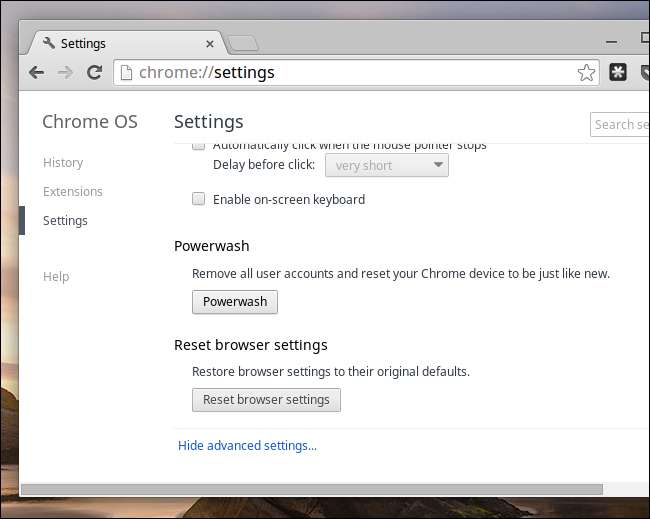
Nonaktifkan Mode Pengembang untuk Menginstal Ulang Chrome OS
TERKAIT: Cara Memasang Ubuntu Linux di Chromebook Anda dengan Crouton
Jika Anda telah mengaktifkan mode pengembang dan mengubah perangkat lunak Chromebook - mungkin Anda sudah menginstal Linux bersama Chrome OS - Anda dapat menonaktifkan mode pengembang untuk menghapus semua penyesuaian Anda. Saat Anda menonaktifkan mode pengembang, Chromebook Anda akan menghapus semua data pengguna dan mengatur ulang semua file sistem ke keadaan default.
Mulai ulang Chromebook Anda dan Anda akan melihat pesan standar "Verifikasi OS tidak aktif". Alih-alih menekan Ctrl + D untuk melewati peringatan ini, tekan tombol Spasi untuk mengaktifkan kembali verifikasi OS dan menonaktifkan mode pengembang. Anda akan mendapatkan Chromebook yang seperti baru dan perubahan apa pun yang Anda lakukan pada sistem operasi akan hilang. Jika Anda ingin mengotak-atik file sistem operasi tingkat rendah lagi, Anda harus mengaktifkan kembali mode pengembang.
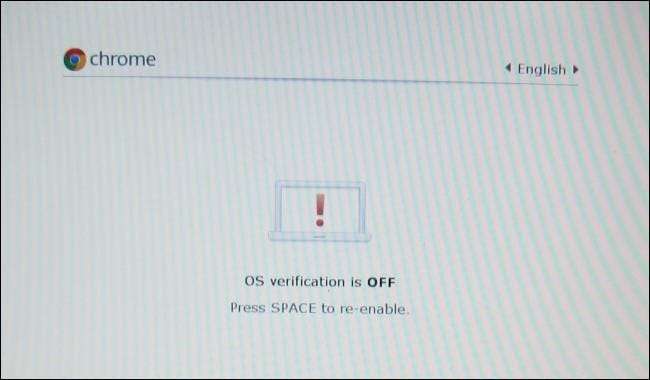
Buat Media Pemulihan untuk Menginstal Ulang Chrome OS
Anda mungkin melihat pesan "Chrome OS hilang atau rusak" jika Chromebook Anda tidak dapat melakukan booting. Anda perlu membuat media pemulihan dari komputer Windows, Mac OS X, Linux, atau Chrome OS lain sehingga Anda dapat memasang ulang Chrome OS.
Instal Aplikasi Utilitas Pemulihan Chromebook dari Toko Web Chrome. Luncurkan dan gunakan untuk membuat media pemulihan dengan drive USB atau kartu SD. Drive USB atau kartu SD harus berukuran 4 GB atau lebih besar.
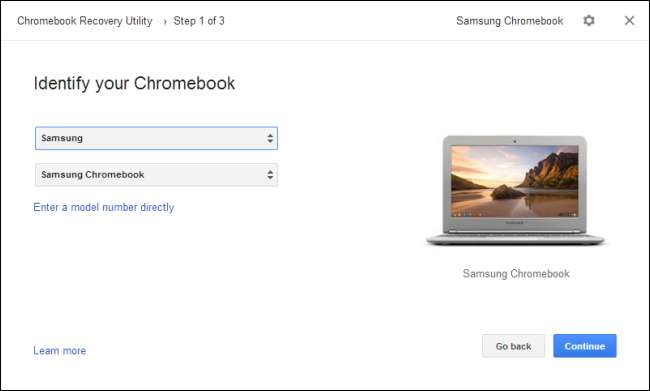
Boot Chromebook Anda. Saat Anda melihat pesan "Chrome OS hilang atau rusak", masukkan media pemulihan dan Chromebook Anda akan mulai memasang ulang Chrome OS.
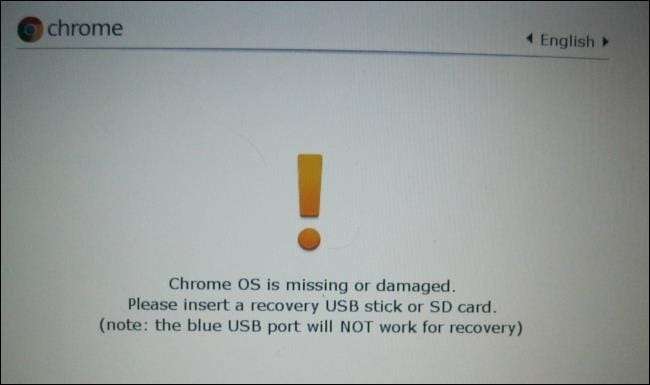
Boot Paksa Ke Mode Pemulihan
Jika Anda ingin memasang ulang Chrome OS dan Anda tidak melihat pesan "Chrome OS hilang atau rusak" di layar, Anda dapat memaksa Chromebook untuk melakukan booting ke mode pemulihan.
Pertama, matikan Chromebook Anda. Selanjutnya, tekan Esc + Refresh pada keyboard dan tahan tombol Power. (Tombol Segarkan terletak di tempat F3 berada pada keyboard PC biasa.) Chromebook Anda akan langsung boot ke mode pemulihan.
Metode Esc + Segarkan untuk Chromebook yang lebih baru. Chromebook dan Chromebox yang lebih lama sebenarnya memiliki tombol pemulihan fisik. Anda perlu menekan dan menahan tombol lalu menyalakan Chromebook sambil terus menekan tombol tersebut. Google menyediakan galeri gambar yang menunjukkan lokasi tombol di berbagai model Chromebook .

Lakukan Hard Reset
TERKAIT: Cara Mengaktifkan Siklus Gadget Anda Untuk Memperbaiki Macet dan Masalah Lainnya
Jika Chromebook Anda tidak bisa boot sama sekali, Anda mungkin perlu melakukannya lakukan hard reset . Anda dapat melakukannya dengan menekan Segarkan + Daya di Chromebook modern. Di Chromebox, Anda harus melepaskan dan menyambungkan kembali kabel daya.
Di Chromebook lama, Anda mungkin perlu menarik baterai dan memasukkannya kembali atau menggunakan tombol reset khusus. Google memiliki galeri gambar yang ditampilkan dengan tombol di Chromebook berbeda .
Anda dapat dengan cepat mendapatkan kembali kecepatan setelah menginstal ulang Chrome OS. Data dan aplikasi Anda akan disinkronkan saat Anda masuk kembali dengan akun Google yang sama. Ini berfungsi seperti masuk ke akun Google Anda di Chromebook baru.
(Pada saat penulisan, Utilitas Pemulihan Chromebook yang kami sebutkan di sini belum dirilis secara resmi. Kami menyertakannya karena Pengembang Chrome OS telah menunjukkan itu akan segera dirilis secara resmi dan akan menggantikan alat pemulihan lama.)
Kredit Gambar: Blog Reynosa di Flickr







